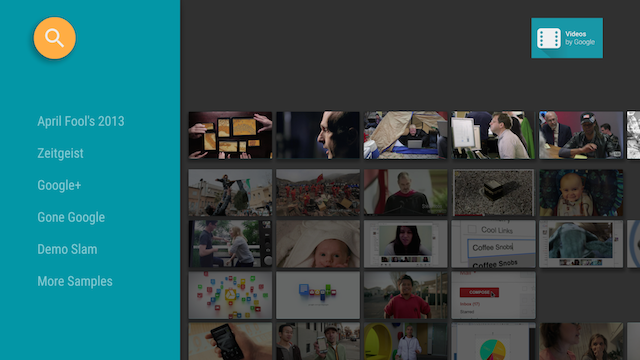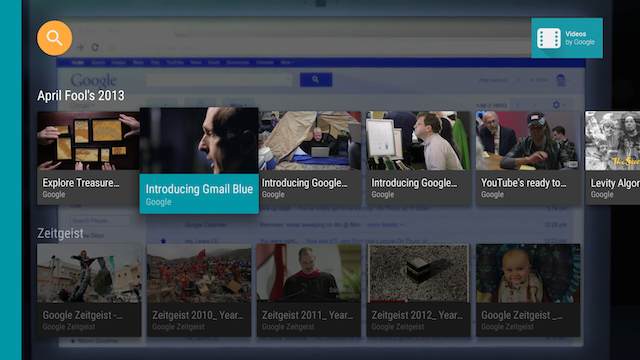#提供一個Card視圖
編寫:huanglizhuo - 原文:http://developer.android.com/training/tv/playback/card.html
在前面的課程中,我們創建一個目錄瀏覽器,實現了瀏覽 fragment,顯示了媒體項目的列表。在本課程中,我們將創建該卡視圖的媒體項目,並在瀏覽fragment中呈現出來。
BaseCardView類以及子類顯示與媒體項目相關聯的元數據。在本節課程中使用的ImageCardView類顯示隨著媒體項目的標題內容的圖像。
這節課介紹了GitHub上 Android Leanback sample app的示例應用程序代碼。使用該示例代碼,開始我們自己的應用程序。
##創建一個卡片呈現者
Presenter生成視圖並把類和它們綁定起來。在我們的瀏覽 fragment 中將內容呈現給用戶,我們為內容卡片創建Presenter並把它傳給適配器然後將內容呈現在屏幕上。在下面的代碼中,CardPresenter在 LoaderManager的[onLoadFinished](http://developer.android.com/reference/android/support/v4/app/LoaderManager.LoaderCallbacks.html#onLoadFinished(android.support.v4.content.Loader
@Override
public void onLoadFinished(Loader<HashMap<String, List<Movie>>> arg0,
HashMap<String, List<Movie>> data) {
mRowsAdapter = new ArrayObjectAdapter(new ListRowPresenter());
CardPresenter cardPresenter = new CardPresenter();
int i = 0;
for (Map.Entry<String, List<Movie>> entry : data.entrySet()) {
ArrayObjectAdapter listRowAdapter = new ArrayObjectAdapter(cardPresenter);
List<Movie> list = entry.getValue();
for (int j = 0; j < list.size(); j++) {
listRowAdapter.add(list.get(j));
}
HeaderItem header = new HeaderItem(i, entry.getKey(), null);
i++;
mRowsAdapter.add(new ListRow(header, listRowAdapter));
}
HeaderItem gridHeader = new HeaderItem(i, getString(R.string.more_samples),
null);
GridItemPresenter gridPresenter = new GridItemPresenter();
ArrayObjectAdapter gridRowAdapter = new ArrayObjectAdapter(gridPresenter);
gridRowAdapter.add(getString(R.string.grid_view));
gridRowAdapter.add(getString(R.string.error_fragment));
gridRowAdapter.add(getString(R.string.personal_settings));
mRowsAdapter.add(new ListRow(gridHeader, gridRowAdapter));
setAdapter(mRowsAdapter);
updateRecommendations();
}
##創建一個卡片視圖
在這步中,我們將用view holder創建一個卡片presenter來為卡片視圖呈現媒體項目。注意,每個presenter只能創建一個view類別。如果我們有倆個不同的卡片視圖,我們就得創建倆個不同的presenter
在presenter實現onCreateViewHolder時創建一個可以呈現內容項目的view holder。
@Override
public class CardPresenter extends Presenter {
private Context mContext;
private static int CARD_WIDTH = 313;
private static int CARD_HEIGHT = 176;
private Drawable mDefaultCardImage;
@Override
public ViewHolder onCreateViewHolder(ViewGroup parent) {
mContext = parent.getContext();
mDefaultCardImage = mContext.getResources().getDrawable(R.drawable.movie);
...
在onCreateViewHolder方法中,創建呈現內容的卡片視圖。下面的例子用的是ImageCardView
當卡片被選中時,默認的行為是放大展開。如果我們想創建不同顏色的卡片可以向下面這樣調用setSelected方法中實現。
...
ImageCardView cardView = new ImageCardView(mContext) {
@Override
public void setSelected(boolean selected) {
int selected_background = mContext.getResources().getColor(R.color.detail_background);
int default_background = mContext.getResources().getColor(R.color.default_background);
int color = selected ? selected_background : default_background;
findViewById(R.id.info_field).setBackgroundColor(color);
super.setSelected(selected);
}
};
...
當用戶打開我們的應用時,Presenter.ViewHolder 為內容項目顯示了卡片視圖。我們需要調用setFocusable(true) 和setFocusableInTouchMode(true)方法設置接收來自D-pad的焦點控制。
...
cardView.setFocusable(true);
cardView.setFocusableInTouchMode(true);
return new ViewHolder(cardView);
}
當用戶選中ImageCardView時,它用我們制定的顏色背景展開文字內容,就像下面這樣。